Samsung, den nuvarande branschledaren, är definitivt mest känd för att tillverka avancerade flaggskeppsenheter . Tills de bestämde sig för att börja tävla i mellan- och budgetsegmenten och gjorde det med stor framgång. "A"-seriens smartphones är de mest sålda enheterna och 2021 fick de sin tredje upprepning. Med både 4G- och 5G-enheter ingår. Någonstans i mitten finns Samsung Galaxy A52 och Samsung Galaxy A52 5G, med konkurrenskraftiga priser och en hel del förbättringar jämfört med sina föregångare.
Men förutom nya hårdvaruförbättringar finns det också några problem som dykt upp sedan telefonerna blev tillgängliga över hela världen. Vi såg till att lista de vanligaste problemen och, när det var möjligt, tillhandahålla några lösningar. Kontrollera listan nedan och glöm inte att berätta om du har (eller haft) något av dessa problem.
Obs: Alla problem som nämns i den här artikeln är individuellt rapporterade fall, vilket inte betyder att något av problemen kommer att uppstå på andra enheter. Om du funderar på att köpa den här telefonen, överväg INTE dessa problem.
Innehållsförteckning:
- Batterislukare
- Problem med Wi-Fi-anslutning
- Samsung Galaxy A52 kommer inte att uppdateras
- Trög prestanda, stammar och frysning
- Problem med fingeravtryck och ansiktsupplåsning
- Samsung Galaxy A52 Bluetooth-problem
- Ljudproblem och låg volym vid samtal
- AOD är grå istället för svart
- Dubbla SIM-problem på Samsung Galaxy A52
- Kan inte ta emot sms
- SD-kortproblem på Samsung Galaxy A52
- Energisparläge bugg
- Vanliga felsökningssteg för Samsung Galaxy A52
1. Batteritömning
Detta är det första inlägget i Samsung Galaxy A50-serien med en AMOLED-skärm med hög uppdateringsfrekvens så det är förståeligt att batteriförbrukningen skulle öka. För att inte tala om att 5G kommer att äta mycket av ditt batteri på 5G-modellen. Men Samsung ökade batteristorleken, vilket gjorde dess autonomi nära toppen av mellansegmentet.
Nu, missförstå oss inte, på pappret borde Samsung Galaxy A52 ha ett bra batteri. Baserat på vissa tester bör det gå runt 8-10 timmar åtminstone. Mer väntas. Vissa användare har dock haft svårt att nå den skärmtiden på grund av att batteriet tar slut. Speciellt när enheten är inaktiv. Och antalet användare som upplever detta är inte på något sätt litet.
Om du är bland Samsung Galaxy A52-användare som upplever låg batteritid, kolla stegen nedan för att förbättra batteritiden. Det kanske inte fixar dina problem men det kommer åtminstone att mildra dem.
- Inaktivera bakgrundsappar.
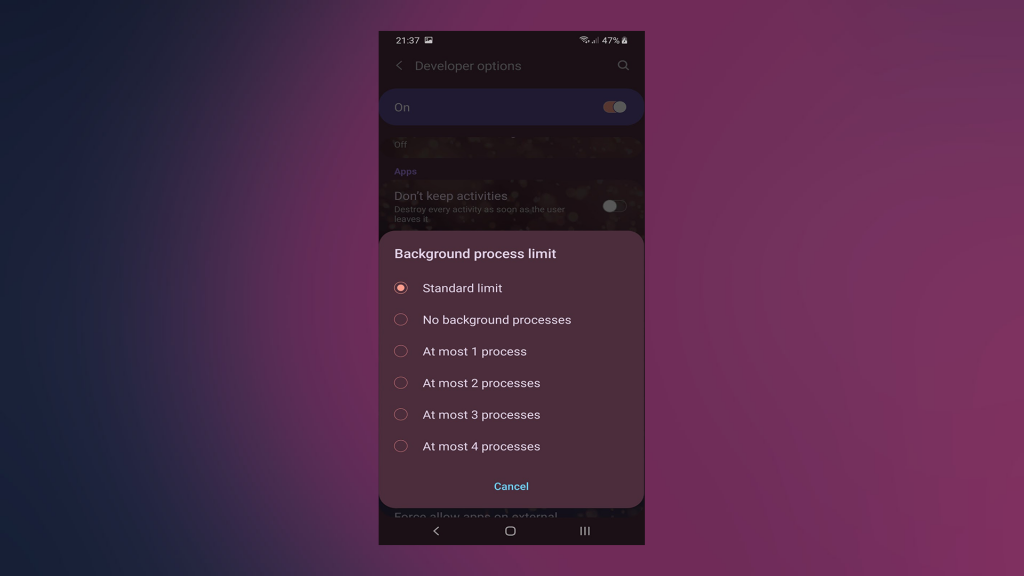
- Inaktivera Wi-Fi, platstjänster och mobildata över natten.
- Se till att nätverkssignalen är stark. Om enheten ständigt söker efter nätverkstäckning tar den ur batteriet snabbt.
- Inaktivera automatisk ljusstyrka och ställ in ljusstyrkan manuellt.
- Håll din enhet uppdaterad eftersom uppdateringar vanligtvis löser problem på Samsung-enheter.
2. Problem med Wi-Fi-anslutning
Förutom de uppenbara batteritömningarna är Wi-Fi-problem det näst mest rapporterade problemet på en mängd olika forum. Dessa rapporter talar om frekvent frånkoppling från nätverket, andra kan inte ansluta till Wi-Fi-nätverk som använder 5 GHz-frekvens. Uppdateringar fixade några av problemen men bara i viss utsträckning eftersom rapporter fortfarande kommer in.
Vi har en djupgående artikel som tar upp Wi-Fi-problem på Android som du kollar in här . Under tiden kommer här några snabba tips innan du går vidare till några ytterligare felsökningssteg som presenteras i den tidigare nämnda artikeln:
- Aktivera flygplansläget och inaktivera det.
- Byt routerkanal. Helst skulle det vara 40 MHz eller 80 MHz.
- Starta om din telefon och router.
- Återställ nätverksinställningar.
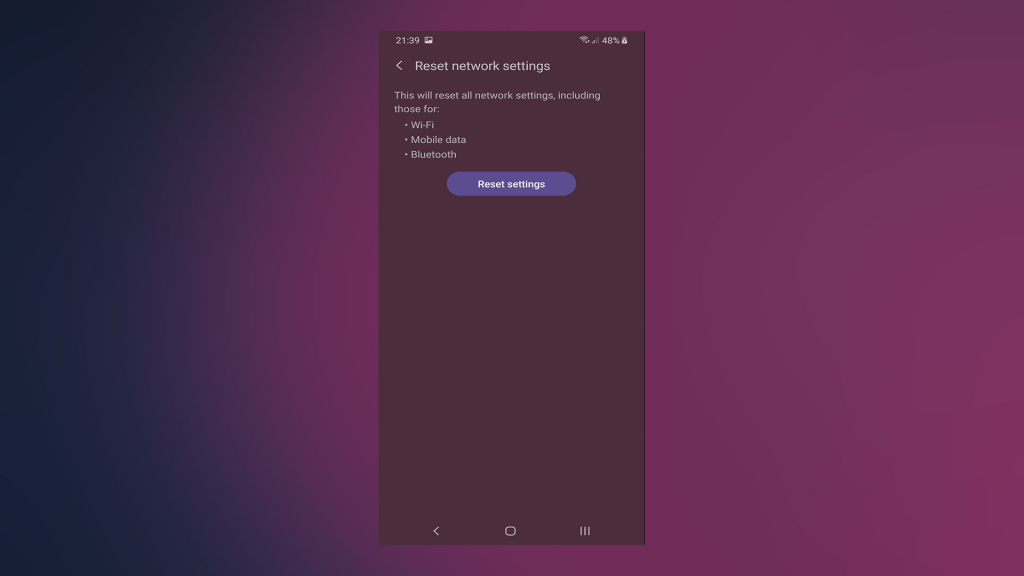
- Inaktivera Bluetooth.
3. Samsung Galaxy A52 kommer inte att uppdateras
Samsung höjde sitt spel med introduktionen av konkurrenskraftiga mellanklassenheter, men det som definitivt går till deras fördel är beslutet att tillhandahålla längre programuppdateringar även för de mest prisvärda enheterna från deras sortiment. Men allt det är utan mening om användare inte kan installera säkerhets- och funktionsuppdateringar på sina enheter.
Vissa användare av Samsung Galaxy A52 upplever problem med systemuppdateringar. De är säkra på att deras enhet bör uppdateras men det finns inga tillgängliga uppdateringar. Vi föreslår att du kontaktar din operatör eftersom operatörer skickar uppdateringar till Samsung-enheter i vissa länder (USA).
Om du har andra, orelaterade problem med uppdateringar på Samsung Galaxy A52, försök att starta om telefonen eller torka cachepartitionen. Tänk på att tålamod är viktigt i dessa frågor och att vissa regioner får uppdateringar förr och andra senare.
4. Trög prestanda, stammar och fryser
"Push hårdvara i tid, fixa buggar senare" är dominerande i denna mycket konkurrensutsatta bransch. Och även om A52 har solida specifikationer, fick den out-of-the-box mjukvaruoptimeringen (eller bristen på den) vissa människor att tvivla på dess långsiktiga prestanda.
Vi är optimistiska att lösningar kommer så snart du uppdaterar din enhet. Android 12 väntas om några månader och vi hoppas att Samsung snabbt kommer att adoptera den i en ny version av OneUI. Det är åtminstone det löftet de gav.
Tills det händer kommer vi förmodligen att fortsätta få rapporter om trög prestanda på mer än kapabla styrkretsar, konstiga UI-stammningar och frysning medan vi rullar och gör några mindre uppgifter. För att inte tala om spelprestanda. Dessa är konstigt nog särskilt framträdande på Samsung Galaxy A52 5G av någon anledning.
Så tills Samsung reder ut saker med programvarukorrigeringar har vi några saker att rekommendera som bör hjälpa dig att snabba upp din enhet. Så här kan du göra:
- Starta om din enhet.
- Testa att starta i felsäkert läge och leta efter förbättringar. Om enheten fungerar bättre, begränsa antalet bakgrundsappar. Du kan göra det genom att tvinga stänga de du inte använder för tillfället.
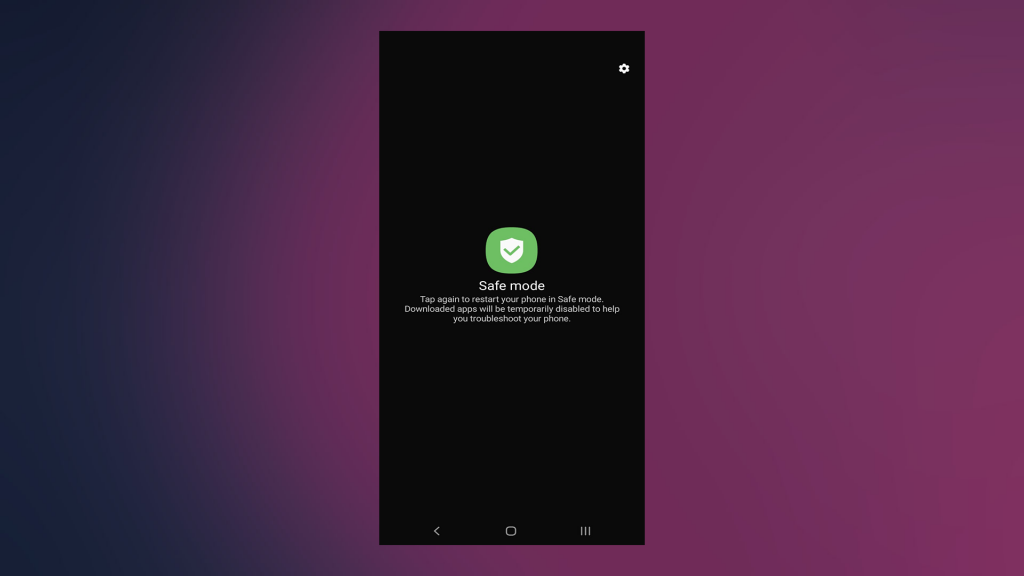
- Sänk animationsskalan i utvecklaralternativ från 1 till 0,5 eller inaktivera dem helt.
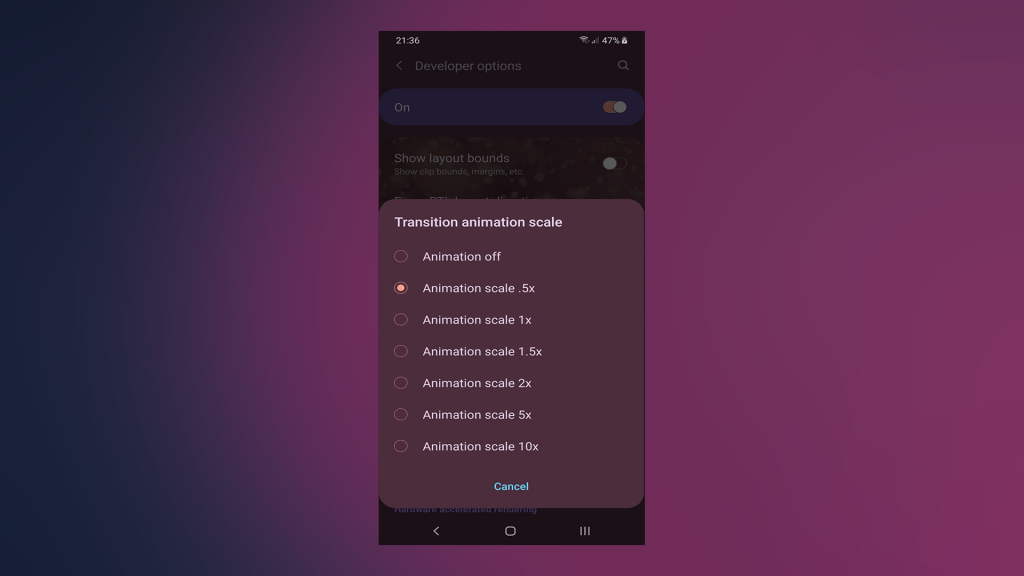
- Begränsa antalet bakgrundsappar i utvecklaralternativ.
- Uppdatera firmware.
- Återställ enheten till fabriksinställningarna.
5. Fingeravtrycks- och ansiktslåsningsproblem
Samsung Galaxy A52-serien kommer, precis som sina föregångare, med fingeravtryckssensorn under skärmen. Det är ett snyggt sätt att använda fingeravtrycksbiometri men definitivt inte lika pålitligt eller exakt som den klassiska kapacitiva fingeravtrycksläsaren. Och det verkar vara ett problem för vissa användare.
De flesta berörda parter har problem med precision. Ibland låses inte telefonen upp efter flera försök och de måste ange ett mönster eller nål för att låsa upp den. Här föreslår vi att du registrerar samma finger ett par gånger för att förbättra precisionen. Om du använder något skärmskydd, se också till att det stöder fingeravtryckssensorer under skärmen.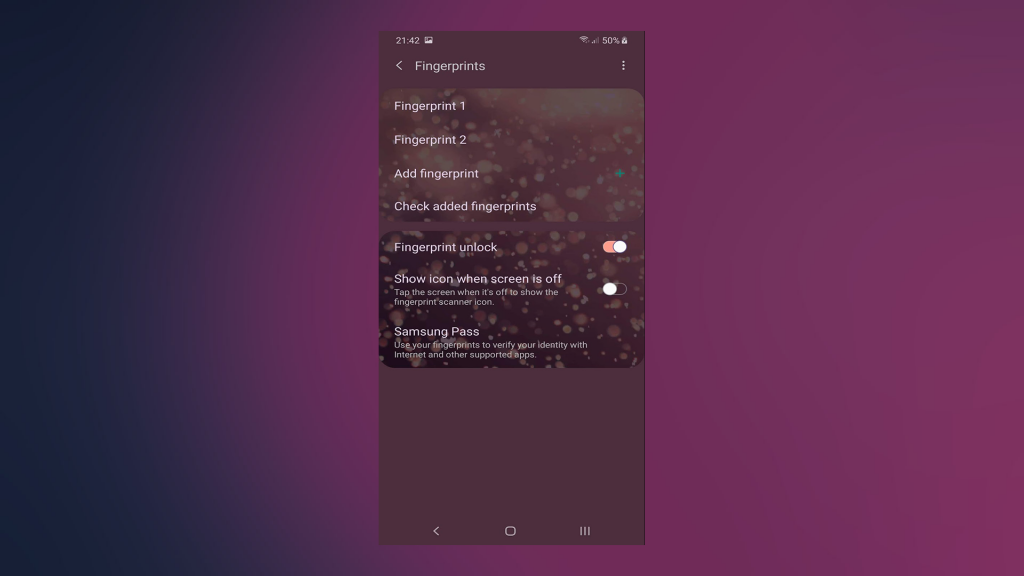
Å andra sidan har vissa användare svårt att använda Face Unlock-funktionen som använder ansiktsigenkänning för att, du gissade rätt, låsa upp din telefon. Det verkar som att vissa av dem, oavsett hur många gånger de registrerat sitt ansikte, inte verkar få Face Unlock att fungera tillförlitligt. Vissa användare föreslår att du inaktiverar alternativet Snabbare igenkänning i inställningarna för ansiktsigenkänning. Se också till att ditt ansikte är fullt synligt när du registrerar dig.
Om inget av dessa steg hjälper, överväg att återställa enheten till fabriksinställningarna och glöm inte att skicka en felrapport till Samsung.
6. Samsung Galaxy A52 Bluetooth-problem
Vi var på frågan om anslutningsproblem med Wi-Fi och, efter en kort omväg, går vi tillbaka till anslutningsproblem. Bluetooth på Samsung Galaxy A52 drabbas ibland för vissa användare. Baserat på rapporter är det mest framträdande problemet Bluetooth-ljuduppspelning på trådlösa högtalare som helt enkelt inte fungerar.
För dem som lyckas ansluta är Bluetooth-volymen för låg . Andra rapporter talar om frekventa frånkopplingar och övergripande instabilitet när det gäller att para ihop till deras hörlurar, öronsnäckor, bilstereosystem, etc. Liksom med alla andra problem på den här listan rapporteras dessa Bluetooth-problem av ett litet antal personer men vi kör fortfarande i några få fall.
Vad du kan göra för att lösa detta är att försöka ta bort parningen och sedan lägga till den ihopparade enheten igen, kontrollera om ljudväxlingen är aktiverad i Bluetooth-enhetsinställningarna, eller bara återställ nätverksinställningarna.
7. Ljudproblem och låg volym vid samtal
Stereohögtalarparet på Samsung Galaxy A52-serien borde ge det ett försprång gentemot den enkelavfyrande högtalaren vid tidigare iterationer. Vissa användare stöter dock på sprakande ljud medan andra har haft en hemsk upplevelse i samtalet där de hörs väl på andra sidan men de kan knappt höra någonting.
Det finns inga hållbara lösningar för detta men du kan navigera till avancerade ljudinställningar och försöka mildra dem till viss del. Se till att rapportera problemet till Samsung och, ännu viktigare, för att hålla din enhet uppdaterad. Vi hoppas att Samsung åtgärdar dessa problem med framtida uppdateringar.
8. AOD är grå istället för svart
Den här är sällsynt men, oh boy, det är en ganska märklig händelse. Som vi alla vet är Always On Display ett snyggt alternativ på AMOLED-skärmar som gör att du kan få det viktigaste på din skärm även när skärmen är avstängd och din telefon är i viloläge. Tack vare AMOLED-tekniken kräver den svarta färgen ingen ström, och en liten del av skärmen borde inte påverka batteriet så mycket. Inte fallet med LCD eftersom detta är strikt ett alternativ för AMOLED-skärmar.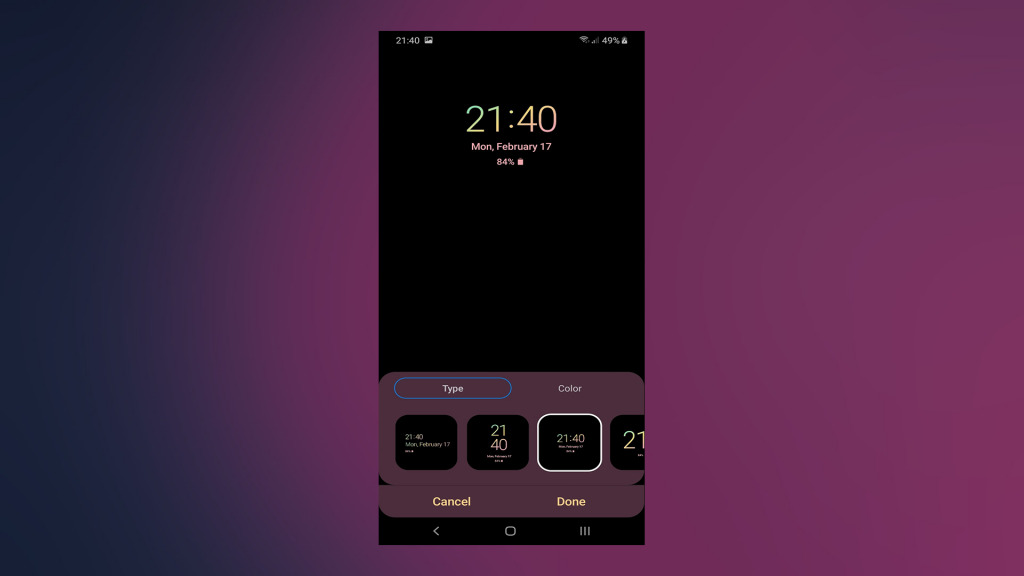
AOD visar vanligtvis klock- och aviseringsmärken, bara för att ge dig en uppfattning om vad som händer utan att behöva gå till låsskärmen eller låsa upp din telefon. Det är huvudsyftet med AOD-läget.
Och på grund av den tidigare nämnda hanteringen av svarta pixlar finns det inget som heter grå Always On Display. Detta får oss att tro att detta är ett systemfel och vi föreslår bestämt att du återställer din enhet till fabriksinställningarna för att åtgärda det.
9. Problem med dubbla SIM-kort på Samsung Galaxy A52 5G
Alternativet med dubbla SIM-kort är mer än välkommet nuförtiden, särskilt hybridalternativet som gör att du väljer mellan det sekundära SIM-kortet och SD-kortet. Detta ger Samsung Galaxy A52 en fördel eftersom utbyggbart lagringsutrymme är bra i denna tid när många enheter inte har den lyxen. Men det verkar som att Dual SIM Mode helt enkelt inte fungerar för vissa användare med vissa operatörer. Enheten kan helt enkelt inte känna igen det sekundära SIM-kortet.
Med det i åtanke, se till att du placerat kortet ordentligt. Håll också din enhet uppdaterad eftersom det finns några anmärkningar om att programvaran inte stöder Dual-SIM-läget i vissa regioner och operatörer. Vi kan inte intyga detta, men det är värt att lägga märke till vad vi hittade på supportforumet.
10. Kan inte ta emot textmeddelanden
Ett annat problem vi har stött på gäller sms. Vissa användare får inte textmeddelanden och, för att vara ärlig, är det oftare än inte ett operatörsproblem och gäller konfigurationen för SMS-center. Du kan försöka nå din operatör för att få numret till SMS Service Center och sedan navigera till Samsung Messages > Inställningar och se om rätt SMSC-nummer är korrekt inställt.
Alternativt bör du prova att starta om telefonen, kontrollera behörigheter eller avinstallera uppdateringar från Messages. Det är också viktigt att se till att din firmware är uppdaterad och att ditt SIM-kort är korrekt placerat.
11. Problem med SD-kort på Samsung Galaxy A52
Medan vi handlar om hybrid-SIM-kort kan vi inte underlåta att nämna det (märkligt nog) ganska framträdande problem som användare rapporterade på olika forum. Den här gången handlar det om SD-kortet. Användare som satt i ett SD-kort får ständigt felet "Kortet tas bort på ett osäkert sätt" eftersom systemet råder dem att starta om sina telefoner.
Om detta händer dig, försök att ta bort och lägga till SD-kortet eller försök formatera kortet och börja från ett rent blad. Håll också din enhet uppdaterad och rapportera problemet. Till synes började allt med en systemuppdatering för berörda användare, så det finns en god chans att problemet är rent mjukvarurelaterat.
Naturligtvis, om du provade olika SD-kort och de ovan nämnda stegen och problemet kvarstår, överväg att ta din enhet för en reparation eftersom allt pekar på felaktig hårdvara.
12. Energisparläge bugg
Detta är en märklig bugg men påverkar definitivt användarupplevelsen. Nämligen, efter en regelbunden månatlig uppdatering började vissa användare se energisparläget slå in på, tro det eller ej, 70 %. Energisparlägen är vanligtvis inaktiverade som standard och, när de är aktiverade, börja spara ditt batteri under 20 % eller till och med 15 %.
Det bästa sättet att ta itu med denna bugg, om du stöter på den på din Samsung Galaxy A52, är att i första hand försöka inaktivera alternativet i Systeminställningar. Att uppdatera din telefon kan hjälpa eftersom Samsung förhoppningsvis fick felrapporten och arbetade med att fixa den. Om problemet kvarstår är fabriksåterställningen det enda vi kan rekommendera.
13. Vanliga felsökningssteg för Samsung Galaxy A52
Aktivera utvecklaralternativ
- Öppna Inställningar.
- Öppna Om telefonen.
- Tryck sedan på byggnumret 7 gånger tills uppmaningen informerar dig om att utvecklaralternativen är upplåsta. Du kan behöva ange din PIN-kod eller lösenord.
- Utvecklaralternativen bör visas i huvudmenyn Inställningar.
Återställ nätverksinställningar
Obs: Om du inte är säker på vad återställning av nätverksinställningar gör, läs den här artikeln för mer information.
- Öppna Inställningar.
- Välj Allmän hantering.
- Tryck på Återställ.
- Välj sedan Återställ nätverksinställningar.
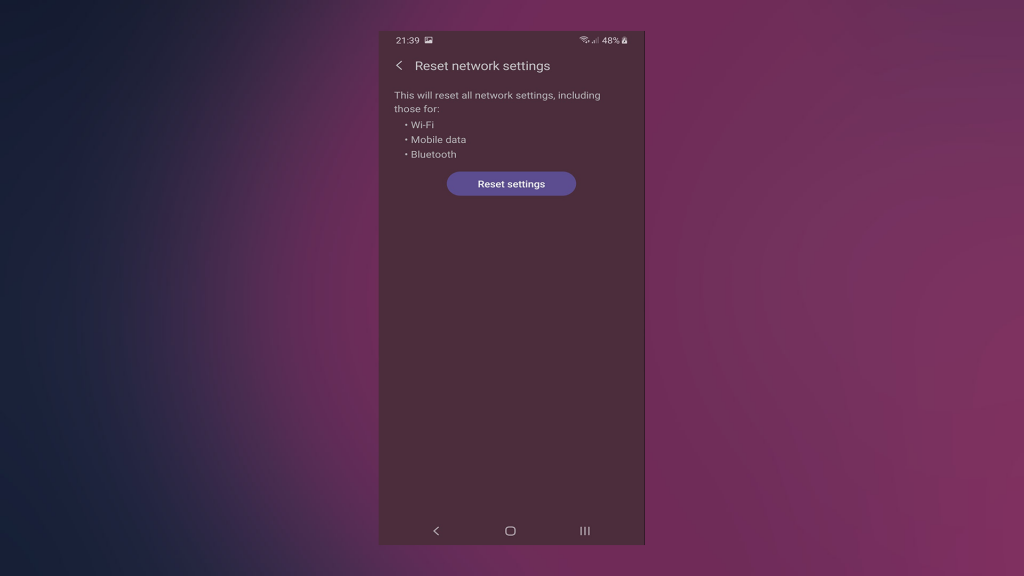
- Bekräfta valet.
Starta i felsäkert läge
- Tryck och håll ned strömknappen tills strömmenyn visas.
- Tryck och håll kvar på ikonen Stäng av tills du ser felsäkert läge.
- Tryck igen för att starta om enheten till felsäkert läge.
- För att avsluta felsäkert läge, starta bara om enheten igen.
Återställ enheten till fabriksinställningarna
Obs! Om du inte är helt säker på vad du gör, läs vår artikel om att återställa en Android-telefon till fabriksinställningarna .
- Säkerhetskopiera dina data från den interna lagringen (foton kan sparas i Google Photos, andra media kan sparas på en extern lagring eller en PC).
- Navigera till Inställningar > Allmän hantering > Återställ.
- Välj Fabriksåterställning.
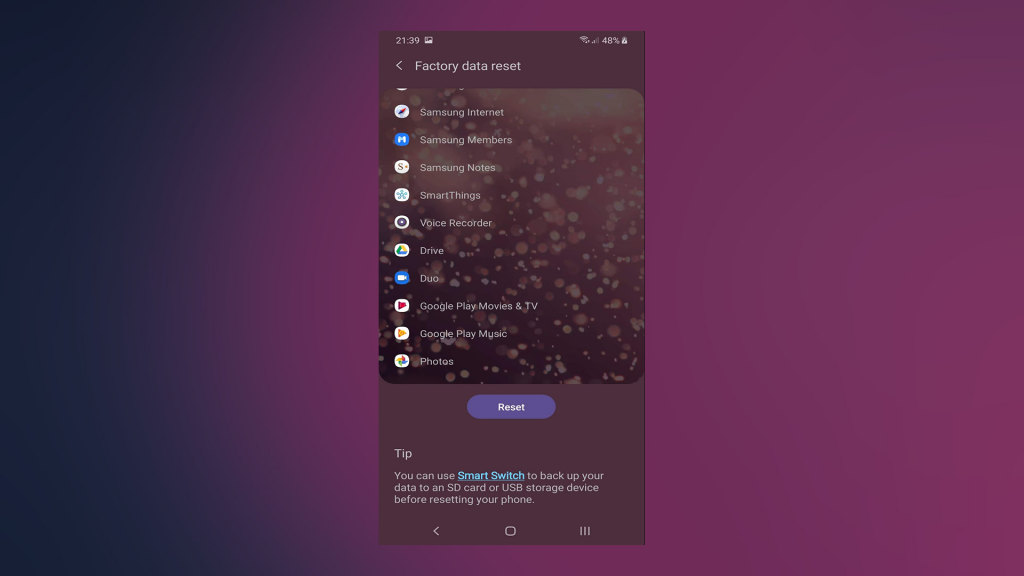
- Följ instruktionerna för att återställa enheten till fabriksvärden.
Det borde göra det. Tack för att du läser och dela gärna dina frågor, funderingar och ytterligare frågor som vi glömde att nämna i kommentarsfältet nedan. Vi ser fram emot att höra av dig.
14. Överhettningsproblem i Samsung Galaxy A52 5G
Närhelst du spelar spel eller använder funktioner eller appar som kräver mycket ström, tar telefonen också snabbt ur batteriet, vilket kan göra att din telefon tillfälligt blir uppvärmd och varm.
Lösningar:
- Om du inte använder Wi-Fi, GPS, Bluetooth och andra anslutningsalternativ, stäng av dem.
- Stäng av automatisk ljusstyrka och minska skärmens ljusstyrka.
- Rensa alla appar du inte använder.
- Avinstallera de onödiga applikationer som är installerade på telefonen.
- Kontrollera din enhet i felsäkert läge.
- Uppdatera din programvara i den senaste versionen, om tillgänglig
- Om du följer alla stegen ovan och ditt problem fortfarande inte har åtgärdats är det sista alternativet att återställa din Galaxy A52 5G till fabriksinställningarna.
15. Kamerafel i Samsung Galaxy A52 5G
Lösningar:
- Först och främst, tvingad omstart av din Galaxy A52 5G.
- Tryck och håll ned volymknappen och strömknappen samtidigt i några sekunder.
- Rensa cacheminnet för din standardkameraapp .
- Gå till Inställningar → Appinfo → Lagring → Rensa cache
- Om ditt problem fortfarande inte är löst, fabriksåterställ din Galaxy A52 5G.

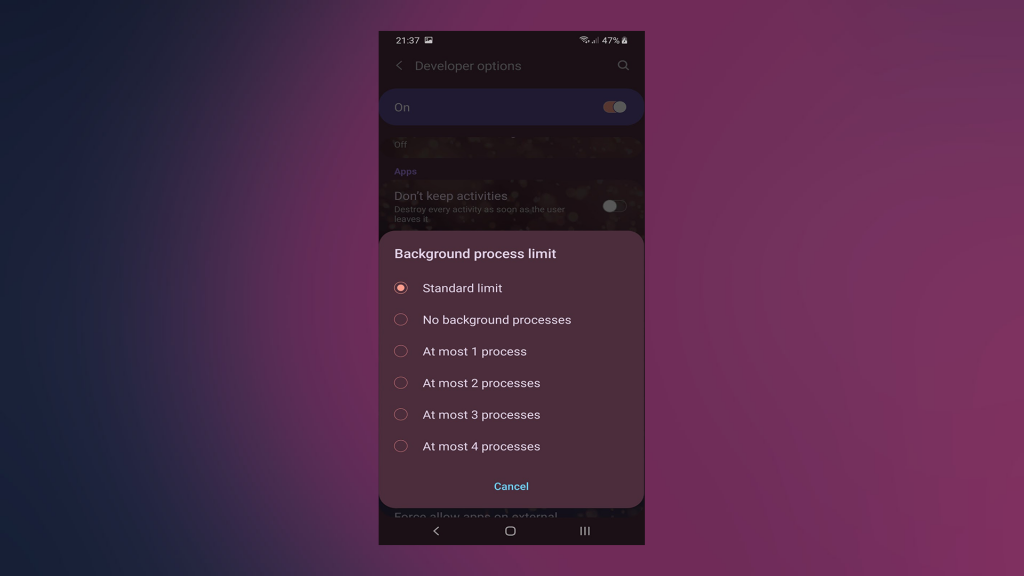
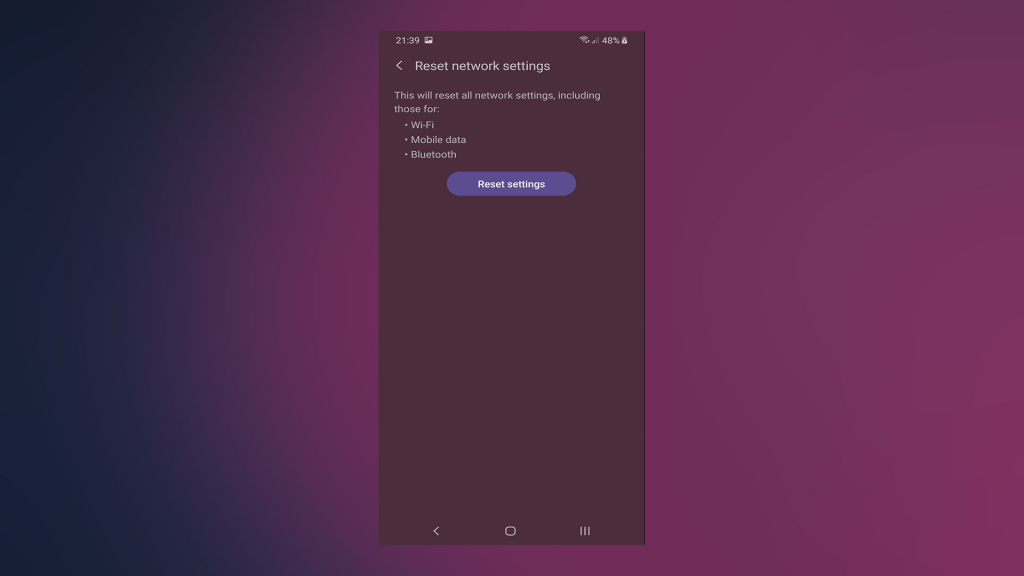
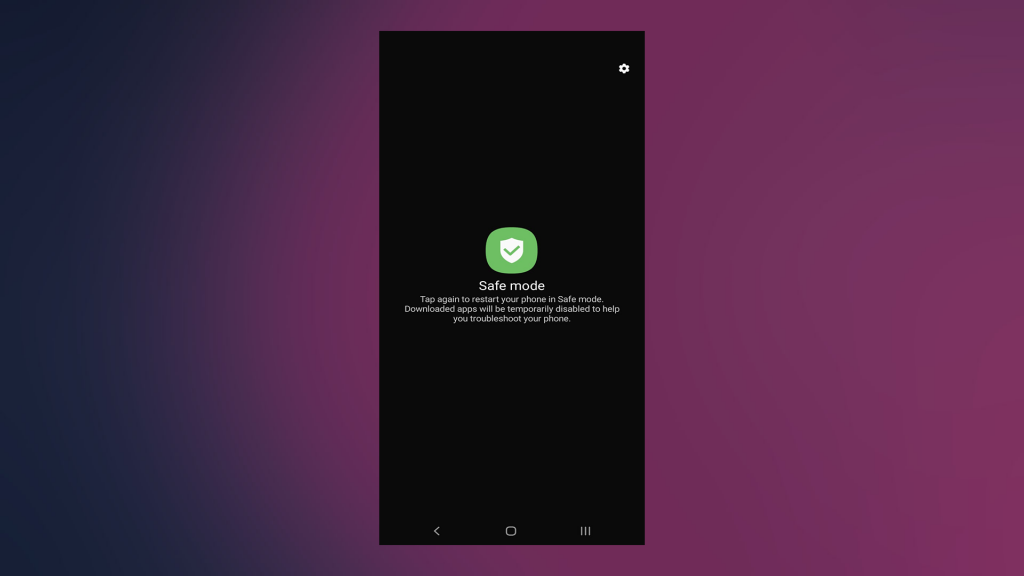
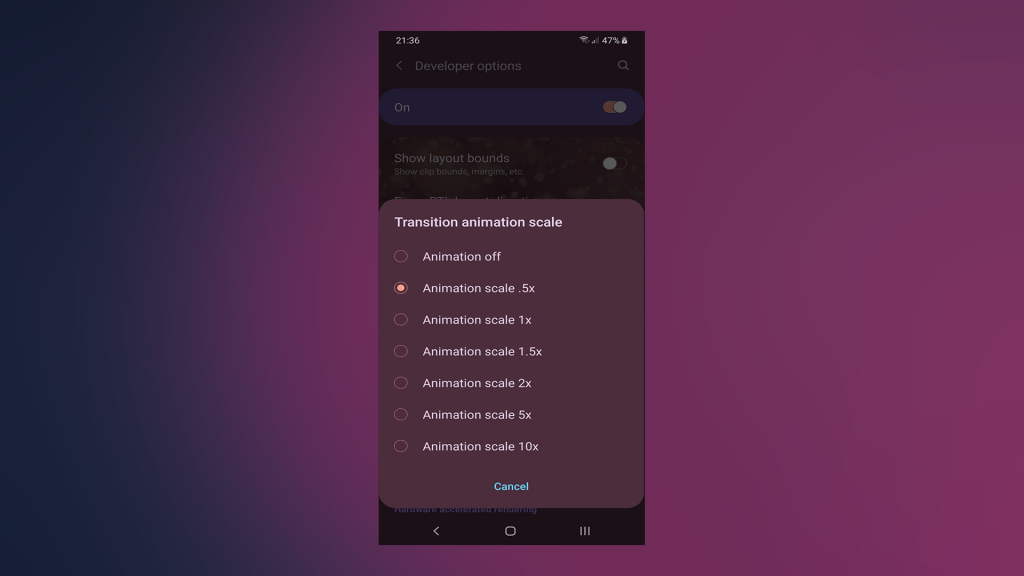
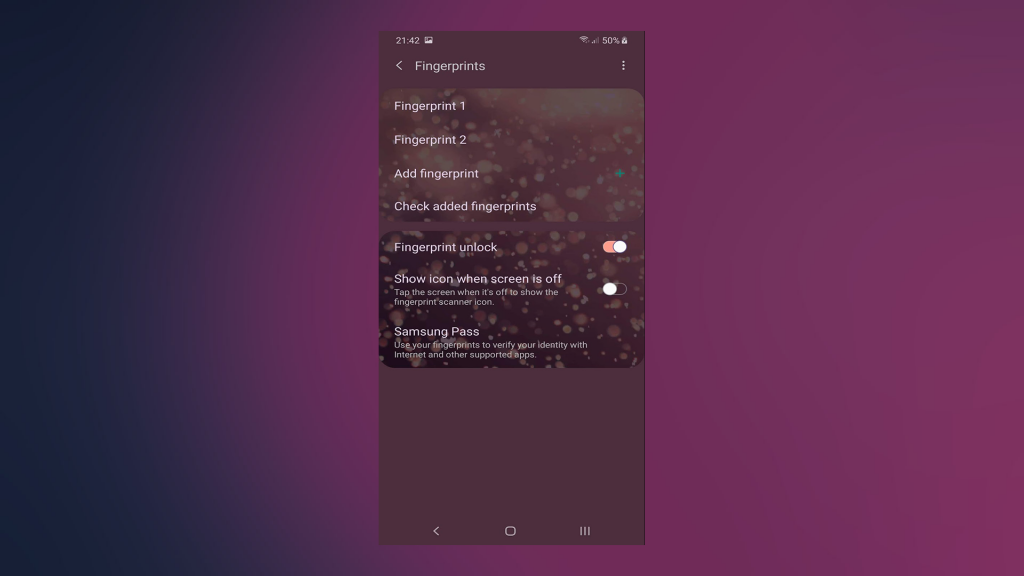
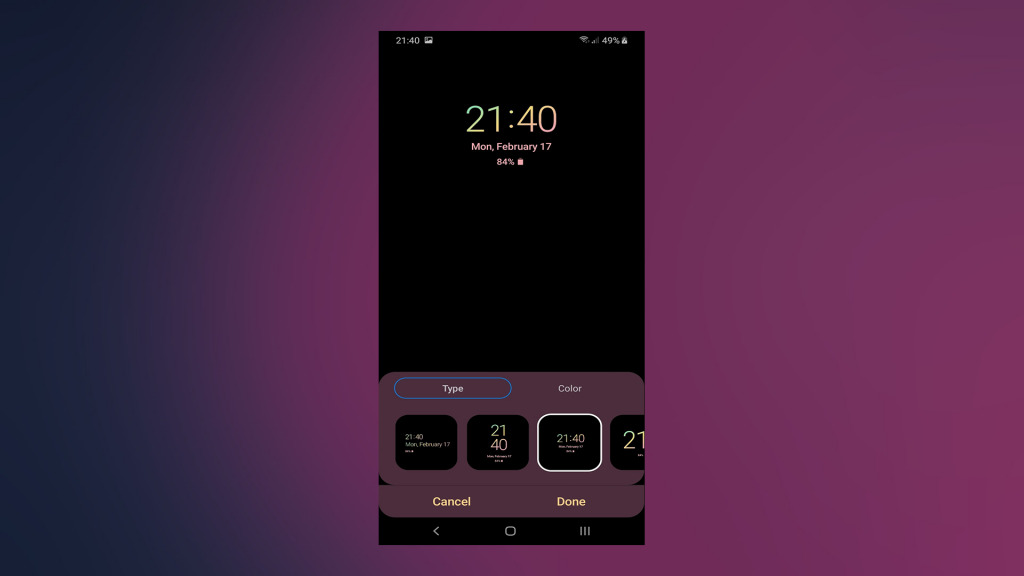
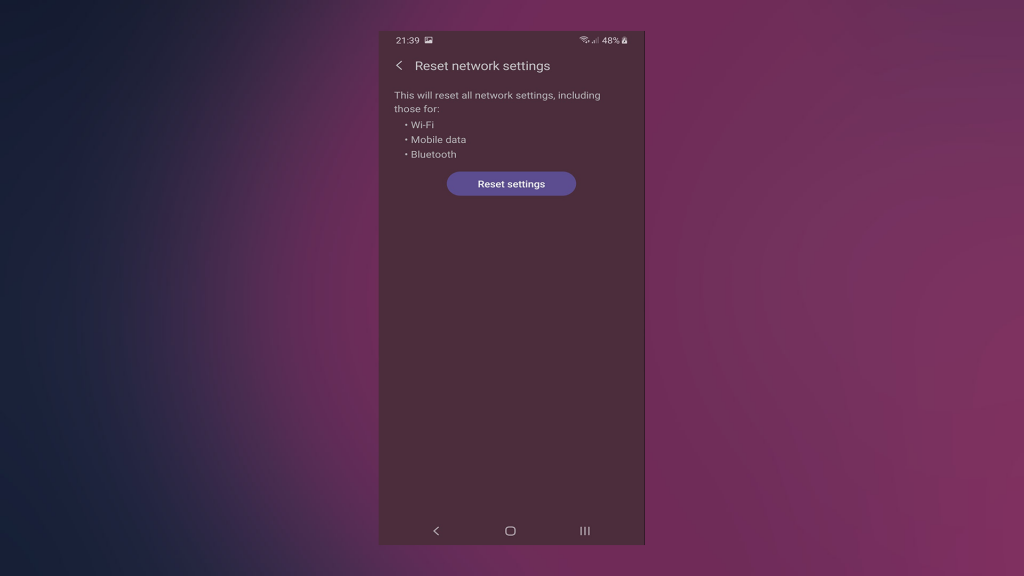
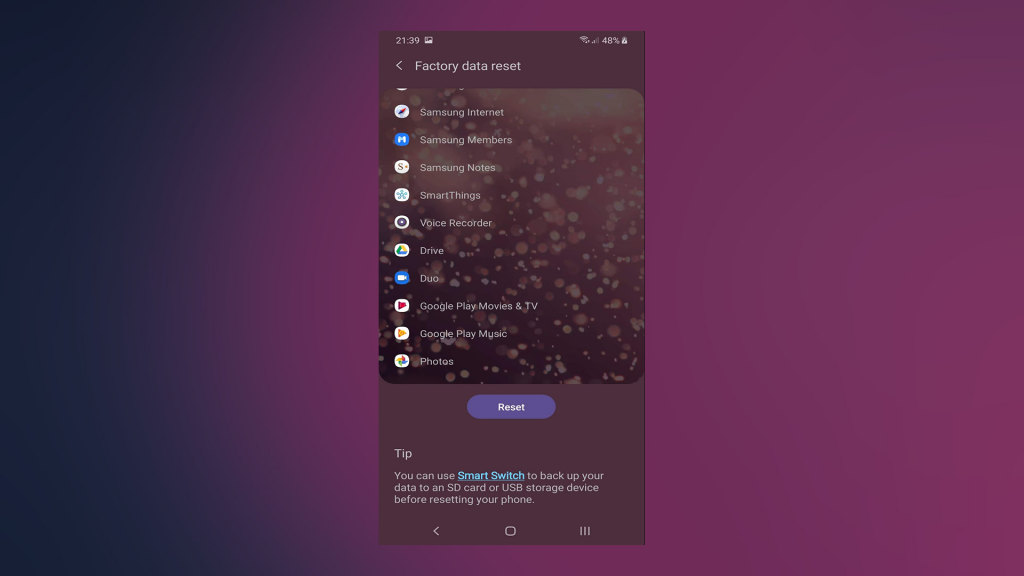



![[100% löst] Hur åtgärdar jag meddelandet Fel vid utskrift i Windows 10? [100% löst] Hur åtgärdar jag meddelandet Fel vid utskrift i Windows 10?](https://img2.luckytemplates.com/resources1/images2/image-9322-0408150406327.png)




![FIXAT: Skrivare i feltillstånd [HP, Canon, Epson, Zebra & Brother] FIXAT: Skrivare i feltillstånd [HP, Canon, Epson, Zebra & Brother]](https://img2.luckytemplates.com/resources1/images2/image-1874-0408150757336.png)